Q&A情報
Outlook Express で、迷惑メールを受信しないようにする方法
文書番号:103761
最終更新日:2006/10/2 16:03
ご質問
Outlook Express で、迷惑メール (スパムメール) を受信しないようにすることはできますか。
回答
ここでは、Outlook Express で迷惑メール (スパムメール) を受信しないように設定する方法について説明します。
Outlook Express では、ダイレクトメールや勧誘メールといった特定のメールを受け取らないように設定することができます。
受信したくないメールの送信者アドレスが判明している場合は、Outlook Express の「メッセージ ルール」機能を使用することで、該当のメールをサーバー上から自動的に削除することができます。
● 操作手順
- Outlook Express を起動し、[ツール] メニューの [メッセージ ルール] - [メール] をクリックします。
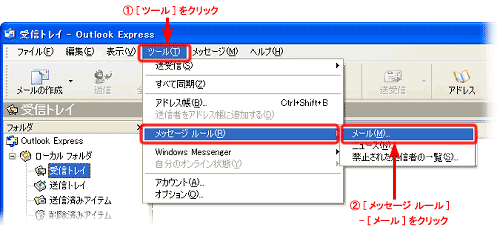
- [新規のメール ルール] ダイアログ ボックスが表示されますので、[1. ルールの条件を選択してください] 項目で [送信者にユーザーが含まれている場合] にチェックを入れ、[3. ルールの説明] 項目の [ユーザーが含まれている] をクリックします。
【補足】
すでにルールを作成したことがある場合は、下記画面が表示される前に [メッセージ ルール] ダイアログ ボックスが表示されます。その場合は、[新規作成] をクリックして、[新規のメール ルール] ダイアログ ボックスを表示させてください。
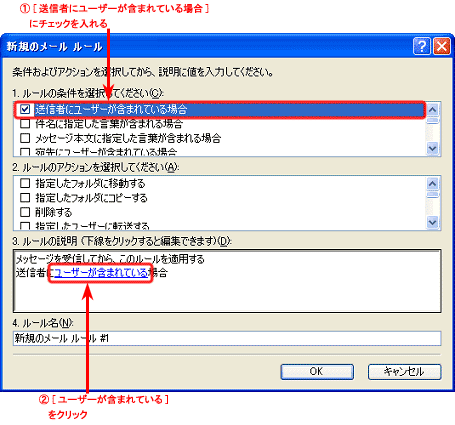
- [ユーザーの選択] ダイアログ ボックスが表示されますので、送信者の名前またはメールアドレスを入力し、[追加] をクリックしてから [OK] をクリックします。
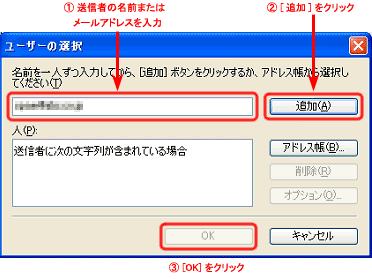
- [新規のメール ルール] ダイアログ ボックスに戻りますので、[2. ルールのアクションを選択してください] 項目で [サーバーから削除する] にチェックを入れます。任意で [4. ルール名] 項目を設定し、[OK] をクリックします。
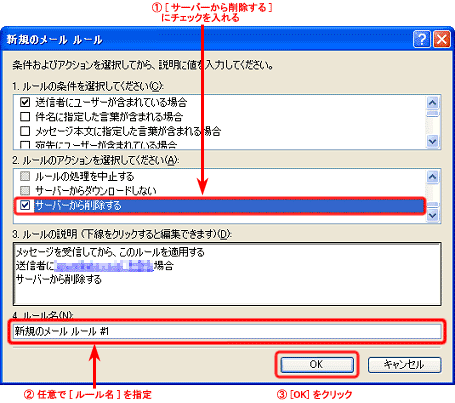
- 以上で設定は完了です。
次回のメール受信時より、ここで設定したメールは受信されなくなります。また、メールサーバーからも削除されます。
送信者が特定できないような広告メールの場合は、Outlook Express の「メッセージ ルール」機能を使用して、件名や本文に指定した言葉が含まれるメールを自動的に移動するように設定することができます。
ここでは例として、件名に「未承諾」という言葉が含まれるメールを自動的に [削除済みアイテム] フォルダへ移動するよう設定する方法について説明します。
● 操作手順
- Outlook Express を起動し、[ツール] メニューの [メッセージ ルール] - [メール] をクリックします。
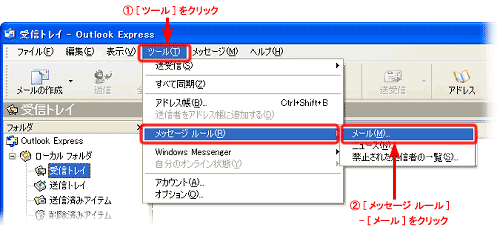
- [新規のメール ルール] ダイアログ ボックスが表示されますので、[1. ルールの条件を選択してください] 項目で [件名に指定した言葉が含まれる場合] にチェックを入れ、[3. ルールの説明] 項目の [指定した言葉が含まれる] をクリックします。
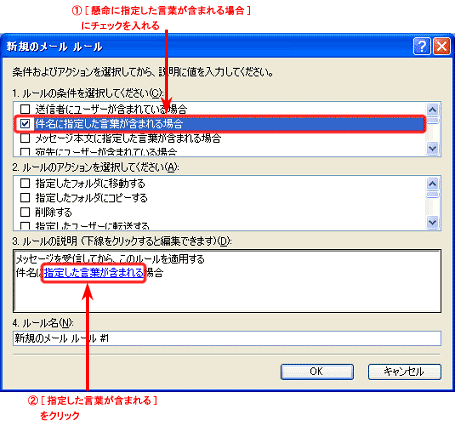
- [単語の入力] ダイアログ ボックスが表示されますので、受信拒否したい単語 (ここでは「未承諾」)を入力し、[追加] をクリックしてから [OK] をクリックします。
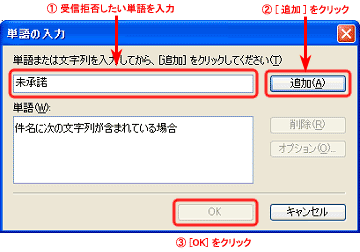
- [新規のメール ルール] ダイアログ ボックスに戻りますので、[2. ルールのアクションを選択してください] 項目で [削除する] にチェックを入れ、任意で [4. ルール名] 項目を設定し、[OK] をクリックします。
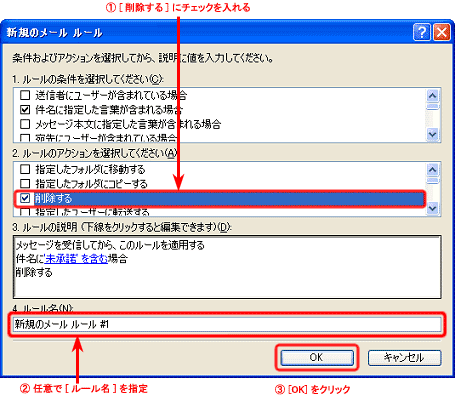
- 以上で設定は完了です。
次回のメール受信時より、ここで設定したメールはすべて [削除済みアイテム] フォルダへ自動的に移動します。
特定の送信者のメールアドレスを事前に Outlook Express に登録しておくことで、その送信者から受信するメールを自動的に削除することができます。
● 操作手順
- Outlook Express を起動し、[ツール] メニューの [メッセージ ルール] - [禁止された送信者の一覧] をクリックします。
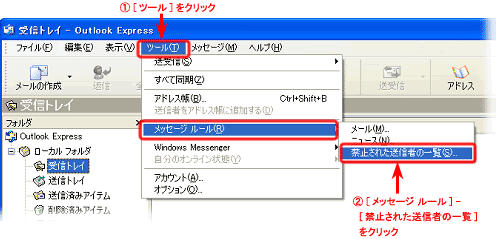
- [メッセージ ルール] ダイアログ ボックスの [禁止された送信者] タブが表示されますので、[追加] をクリックします。
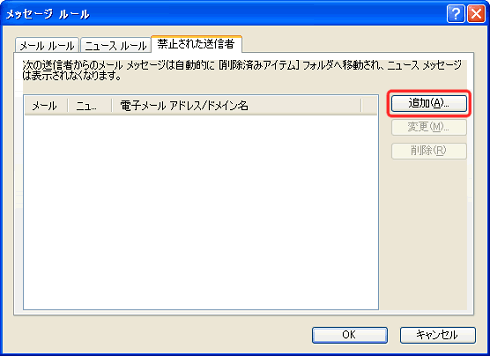
- [メールメッセージ] にチェックが付いていることを確認し、[アドレス] 欄に自動削除したい送信者のメールアドレスもしくはドメイン (@ より後ろの部分) を入力します。
[次のアイテムを禁止する] 欄より、[メール メッセージ] を選択し、[OK] をクリックします。
注意事項
ドメイン指定した場合は、入力したドメインを持つメールアドレス (@ より後ろが同じメールアドレス) からのメールはすべて自動削除対象となりますので、ご注意ください。
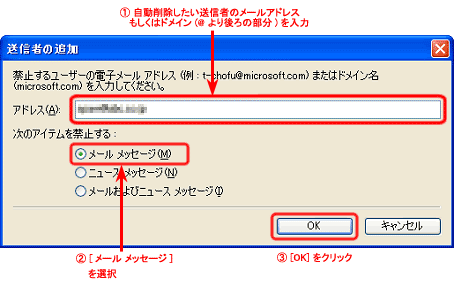
- [メッセージ ルール] ダイアログ ボックスに戻りますので、[OK] をクリックします。
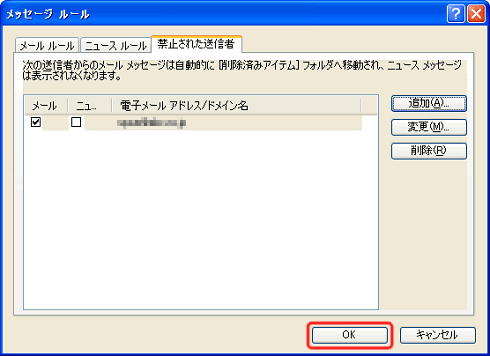
- 以上で設定は完了です。
次回のメール受信時より、ここで設定したメールはすべて [削除済みアイテム] フォルダへ自動的に移動します。
